win10系统如何增加开机启动项|增加win10开机启动项的操作办法?
对于64位win10专业版的启动项,之前所有关的内容都是讲怎么关上开机启动项,今天你们来聊聊怎么给win10系统增加开机启动项。在win10系统上有些应用在开机自动启动,会让你们尽快使用到该应用,如聊天工具、常用的工具等等,那么接下来,系统族主编就给大家全面教程一下,win10系统上增加开机启动项的操作过程。
操作办法:?
1、鼠标点击左下角的开始菜单;如图所示:

2、在弹出的开始菜单中点击所有程序;如图所示:
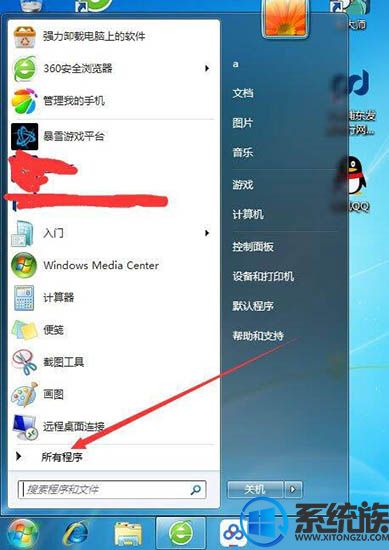
3、在打开的内容中找到启动 ,右击启动在弹出的菜单中点击打开;如图所示:
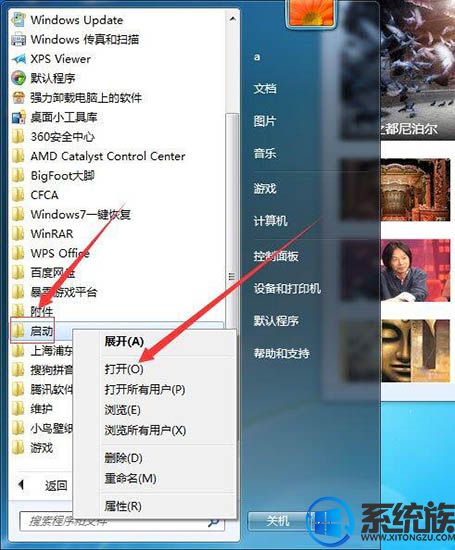
4、找到您要添加启动的应用程序,这里以百度音乐为例,右键在菜单中点击复制;如图所示:
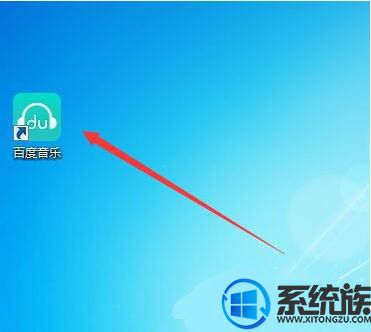
5、切换到刚才打开的启动文件夹,右键将刚才复制粘贴的百度音乐拷贝进来,即可在每次开机后自动打开百度音乐。如图所示:
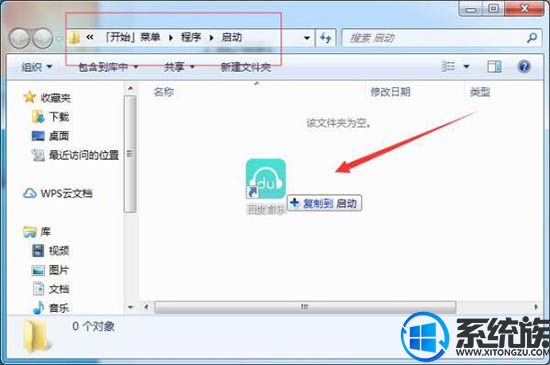
给win10系统增加开机启动项的操作办法,主编就给大家具体讲完了,如果还有不会的用户就按照本篇内容操作就可以了。但愿主编带来的办法对大家能有所协助,想知道更多win10系统关于的介绍协助,欢迎继续来到本站搜索和阅览。

 当前位置:
当前位置: